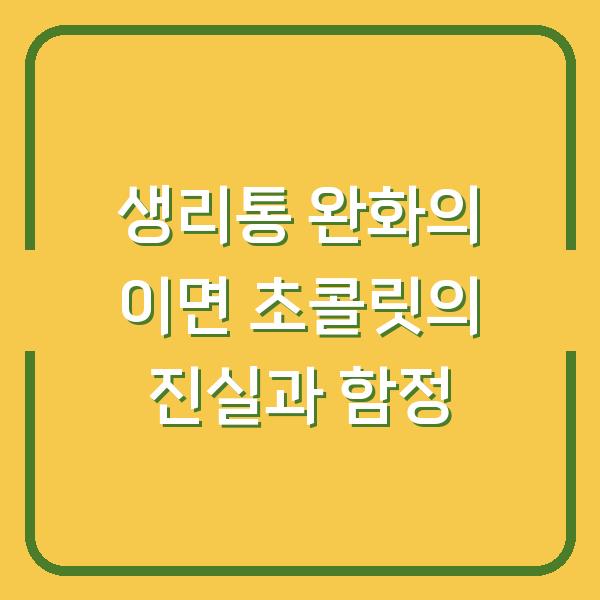윈도우 환경에서 리눅스 개발 환경을 구축하기 위해 Docker를 설치하는 과정은 여러 단계로 나뉘어 있습니다. 이 글에서는 Docker의 개념과 설치 방법, 그리고 설치 후 개발 환경에서의 활용 방법에 대해 자세히 설명드리겠습니다.
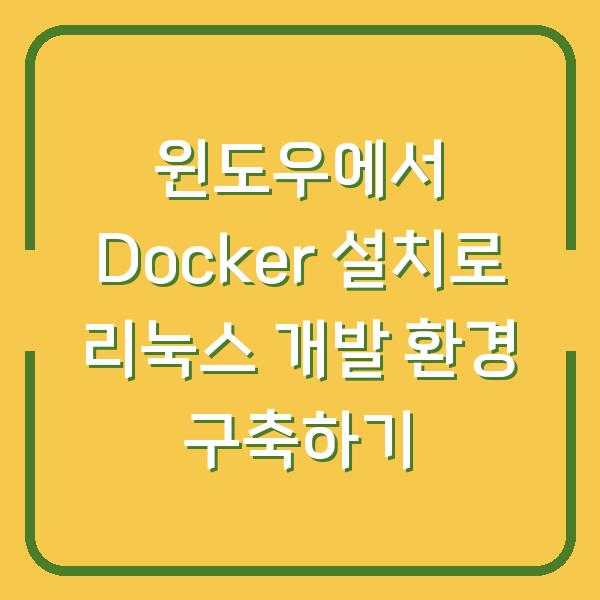
Docker와 Virtual Machine의 차이
Docker는 최근 소프트웨어 개발 및 배포에서 많이 사용되는 컨테이너 기술입니다. 이를 이해하기 위해서는 먼저 Virtual Machine(VM)과 Docker의 차이점을 알아보는 것이 필요합니다.
Virtual Machine은 하나의 컴퓨터 내에 또 다른 컴퓨터를 구동하는 방식으로, 하드웨어를 가상화하여 운영 체제를 설치하고 사용하는 방식입니다. VM은 독립적인 OS를 구동하므로, 각 VM은 완전한 컴퓨터처럼 동작합니다.
반면 Docker는 컨테이너 기술로, 운영 체제의 커널을 공유하여 애플리케이션을 실행하는 최소한의 환경을 제공합니다. 따라서 Docker는 VM보다 훨씬 가볍고 빠르게 동작합니다.
| 항목 | Virtual Machine | Docker |
|---|---|---|
| 구조 | 완전한 운영 체제 | 최소한의 애플리케이션 환경 |
| 자원 소모 | 많은 리소스(메모리, CPU) | 적은 리소스 |
| 성능 | 느림 | 빠름 |
| 보안 | 높은 격리 수준 | 상대적으로 낮은 격리 수준 |
| 시작 속도 | 느림 | 빠름 |
이러한 차이로 인해 Docker는 개발자들이 애플리케이션을 쉽게 배포하고 관리할 수 있도록 도와줍니다. 따라서 Docker를 설치하여 리눅스 개발 환경을 구축하는 것은 매우 유용합니다.
Docker Desktop 설치
Docker를 설치하기 위해서는 먼저 Docker Desktop을 다운로드해야 합니다. 아래의 단계를 따라 주시기 바랍니다.
-
Docker Desktop 다운로드: Docker 공식 웹사이트로 이동하여 Docker Desktop을 다운로드합니다. 운영 체제에 맞는 설치 파일을 선택하여 다운로드합니다.
-
설치 실행: 다운로드한 파일을 실행하여 설치를 시작합니다. 설치 과정에서 몇 가지 설정을 요구할 수 있습니다. 기본 설정으로 진행해도 무방합니다.
-
WSL 2 활성화: Docker Desktop은 WSL 2를 기반으로 동작하므로, WSL 2가 활성화되어 있어야 합니다. 이를 위해 PowerShell을 관리자 권한으로 실행하고, 다음 명령어를 입력하여 WSL과 Virtual Machine Platform을 활성화합니다.
powershell
wsl --install
-
시스템 재부팅: WSL과 Virtual Machine Platform을 활성화한 후, 시스템을 재부팅합니다. 재부팅 후 Docker Desktop을 다시 실행합니다.
-
초기 설정: Docker Desktop이 실행되면, 오른쪽 상단의 톱니바퀴 버튼을 클릭하여 설정 화면으로 이동합니다. 여기서 WSL 2 기반 엔진이 활성화되어 있는지 확인합니다.
-
리소스 설정: 설정 화면의 Resource 섹션으로 이동하여 WSL Integration을 선택합니다. 이곳에서 우분투 리눅스를 선택하여 Docker를 사용할 수 있도록 설정합니다.
설치가 완료된 후, Docker가 제대로 작동하는지 확인하기 위해 간단한 테스트를 진행하실 수 있습니다. 우분투 리눅스를 실행하고, 아래의 명령어를 입력하여 Docker가 정상적으로 작동하는지 확인합니다.
bash
docker run hello-world
위 명령어를 실행하면 Docker가 정상적으로 작동하고 있다는 메시지가 출력됩니다.
Docker를 활용한 개발 환경 구축
Docker를 설치한 후, 리눅스 개발 환경을 구축하기 위해 여러 가지 프로그램을 Docker 컨테이너를 통해 설치하고 운영할 수 있습니다. 예를 들어, 데이터베이스 서버나 웹 서버와 같은 다양한 서비스를 컨테이너로 실행할 수 있습니다.
MySQL 설치하기
MySQL은 가장 많이 사용되는 오픈 소스 관계형 데이터베이스입니다. Docker를 사용하여 MySQL을 설치하는 방법은 다음과 같습니다.
- MySQL Docker 이미지 다운로드:
bash
docker pull mysql:latest
- MySQL 컨테이너 실행:
bash
docker run --name mysql-container -e MYSQL_ROOT_PASSWORD=root -d mysql:latest
위 명령어는 MySQL 컨테이너를 실행하며, 루트 비밀번호를 ‘root’로 설정합니다. 이 컨테이너는 백그라운드에서 실행됩니다.
- DB 접속:
bash
docker exec -it mysql-container mysql -u root -p
비밀번호를 입력하라는 프롬프트가 나타날 것입니다. 설정한 비밀번호를 입력하면 MySQL에 접속할 수 있습니다.
이러한 방식으로 다양한 서비스를 Docker를 통해 설치하고 관리할 수 있습니다. 다음에는 MongoDB와 PostgreSQL, 그리고 Node.js 설치 방법에 대해 알아보겠습니다.
| 데이터베이스 | 설치 명령 | 비밀번호 설정 |
|---|---|---|
| MySQL | docker run --name mysql-container -e MYSQL_ROOT_PASSWORD=root -d mysql:latest |
루트 비밀번호: root |
| MongoDB | docker run --name mongo-container -d mongo |
기본 비밀번호 없음, 필요 시 사용자 추가 가능 |
| PostgreSQL | docker run --name postgres-container -e POSTGRES_PASSWORD=mysecretpassword -d postgres |
루트 비밀번호: mysecretpassword |
위 표를 참고하여 각 데이터베이스를 설치하고, 필요한 경우 비밀번호를 설정하여 사용해 보시기 바랍니다.
결론
Docker를 통해 윈도우 환경에서 리눅스 개발 환경을 구축하는 것은 매우 효과적입니다. Docker는 가볍고 빠른 컨테이너 기술로, 개발자가 다양한 서비스를 쉽게 관리할 수 있도록 합니다.
이 글에서는 Docker 설치 및 기본적인 데이터베이스 설치 방법에 대해 설명하였습니다. 이후 글에서는 Node.js 설치 및 VSCode와의 연동 방법에 대해 다루겠습니다.
리눅스 개발 환경을 구축하는 과정에서 궁금한 점이나 어려운 부분이 있다면, 관련 자료를 찾아보거나 커뮤니티에 질문하여 도움을 받는 것도 좋은 방법입니다. Docker와 리눅스를 활용하여 더욱 효율적이고 생산적인 개발 환경을 만들어 보시기 바랍니다.